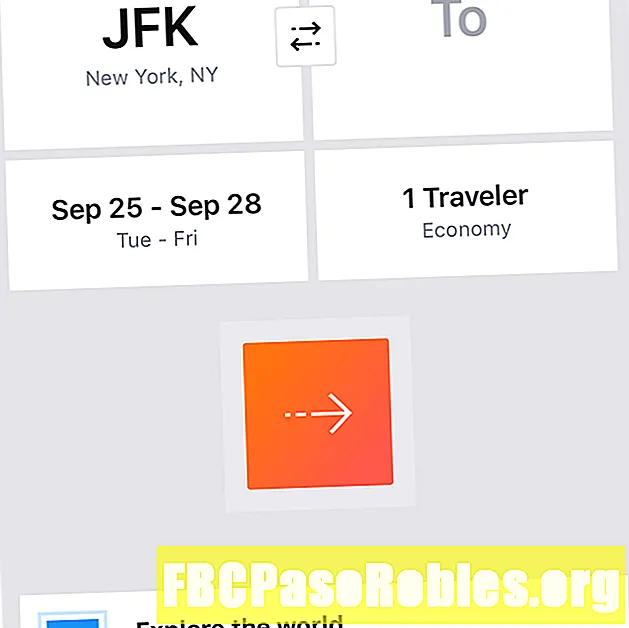Зміст
- Зробіть завантажувальний USB з ОС Zorin за допомогою Windows
- Як вимкнути швидке завантаження
- Як завантажуватися з USB-накопичувача
Зробіть завантажувальний USB з ОС Zorin за допомогою Windows

Виберіть FAT32 як файлова система, перевірте Швидкий формат поле, а потім виберіть Початок.

Ви втратите будь-які дані на USB-накопичувачі, тому створіть резервну копію будь-яких файлів, які хочете зберегти, або використовуйте порожній диск.
Відкрийте програму Win32 Disk Imager та виберіть USB-накопичувач у розділі Пристрій.

Виберіть синя папка в Файл зображень , щоб відкрити Провідник Windows і вибрати завантажений файл Zorin ISO.
Якщо ви не бачите файл ISO у папці, в якій його зберегли, змініть тип файлу на Показати всі файли.

Виберіть Пишіть і Так підтвердити.

Як тільки процес завершиться, ви матимете завантажувальну версію ОС Zorin. Однак якщо ваш комп'ютер використовує завантажувач UEFI, вам потрібно зробити ще один крок, перш ніж запустити Zorin з USB-пристрою.
Як вимкнути швидке завантаження
Щоб завантажувати Zorin на машині під керуванням Windows 8 або Windows 10, потрібно вимкнути швидкий запуск Windows:
-
Відкрийте панель керування Windows і знайдіть варіанти живлення.

-
Виберіть Виберіть, що роблять кнопки живлення.

-
Виберіть Змініть налаштування, які наразі недоступні.
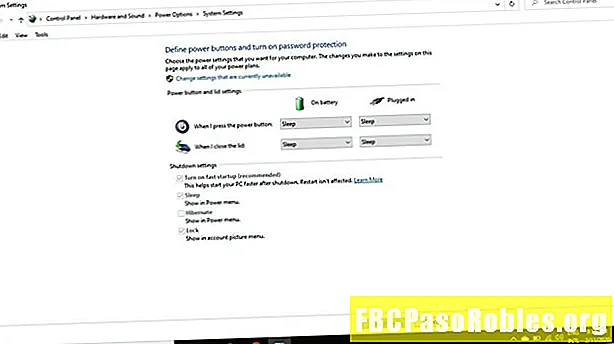
-
Зніміть прапорець біля поля Увімкніть швидкий запуск і виберіть Зберегти зміни.
Рекомендується увімкнути швидкий запуск після встановлення Zorin на жорсткий диск.

Як завантажуватися з USB-накопичувача
Після вимкнення режиму швидкого запуску в Windows перезавантажте комп'ютер і утримуйте Зміна натисніть клавішу, доки не з'явиться меню завантаження UEFI. Виберіть Використовуйте пристрій, потім виберіть USB-накопичувач, щоб запустити Zorin OS.

Будь-які зміни, внесені в живу версію Zorin, будуть втрачені при перезавантаженні. Після установки Zorin на жорсткий диск у вас буде можливість подвійної завантаження Linux та Windows при запуску.
Якщо ви не бачите синього екрану UEFI, ви можете вручну змінити порядок завантаження в системній BIOS для завантаження Zorin з USB-накопичувача.